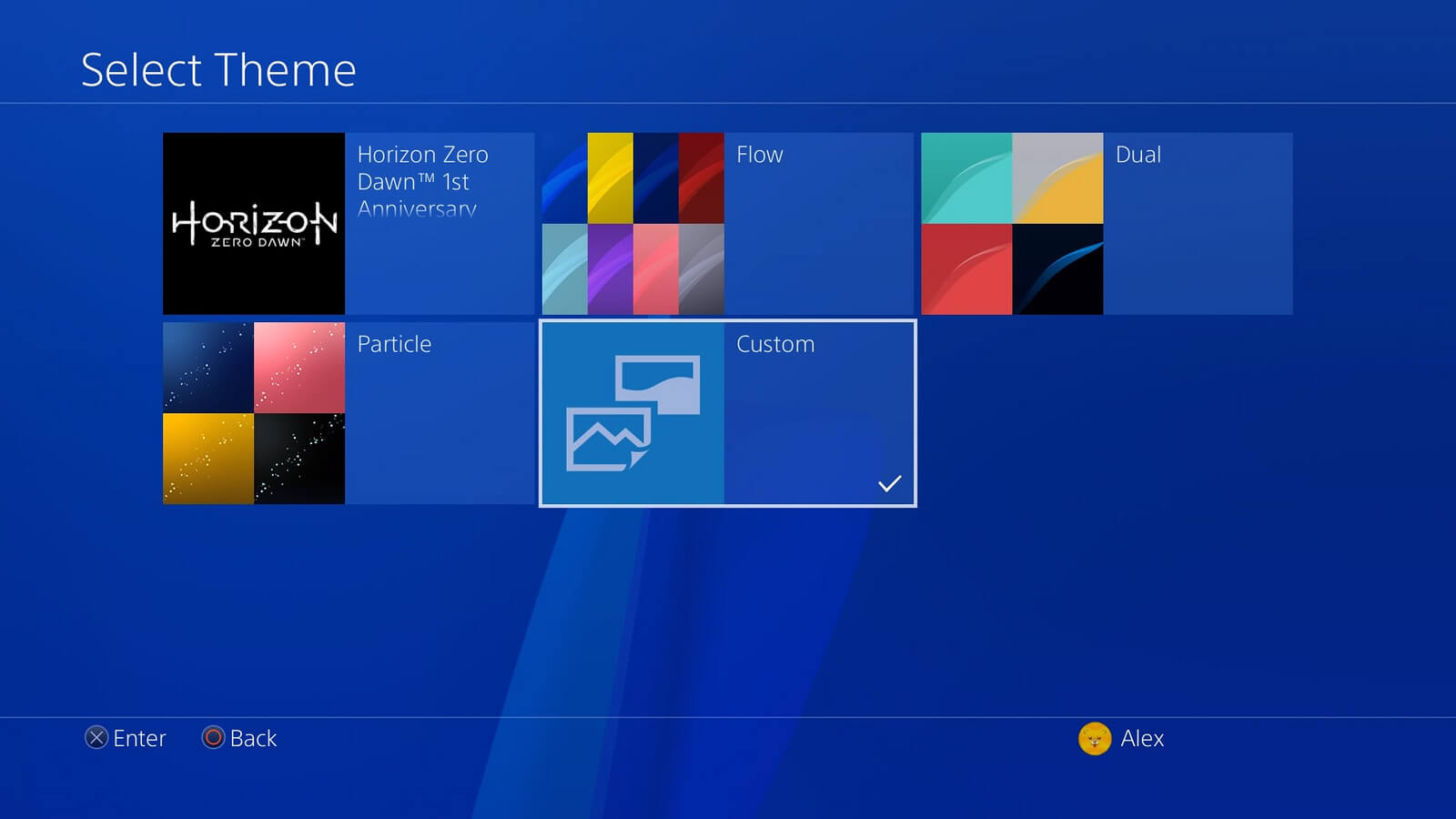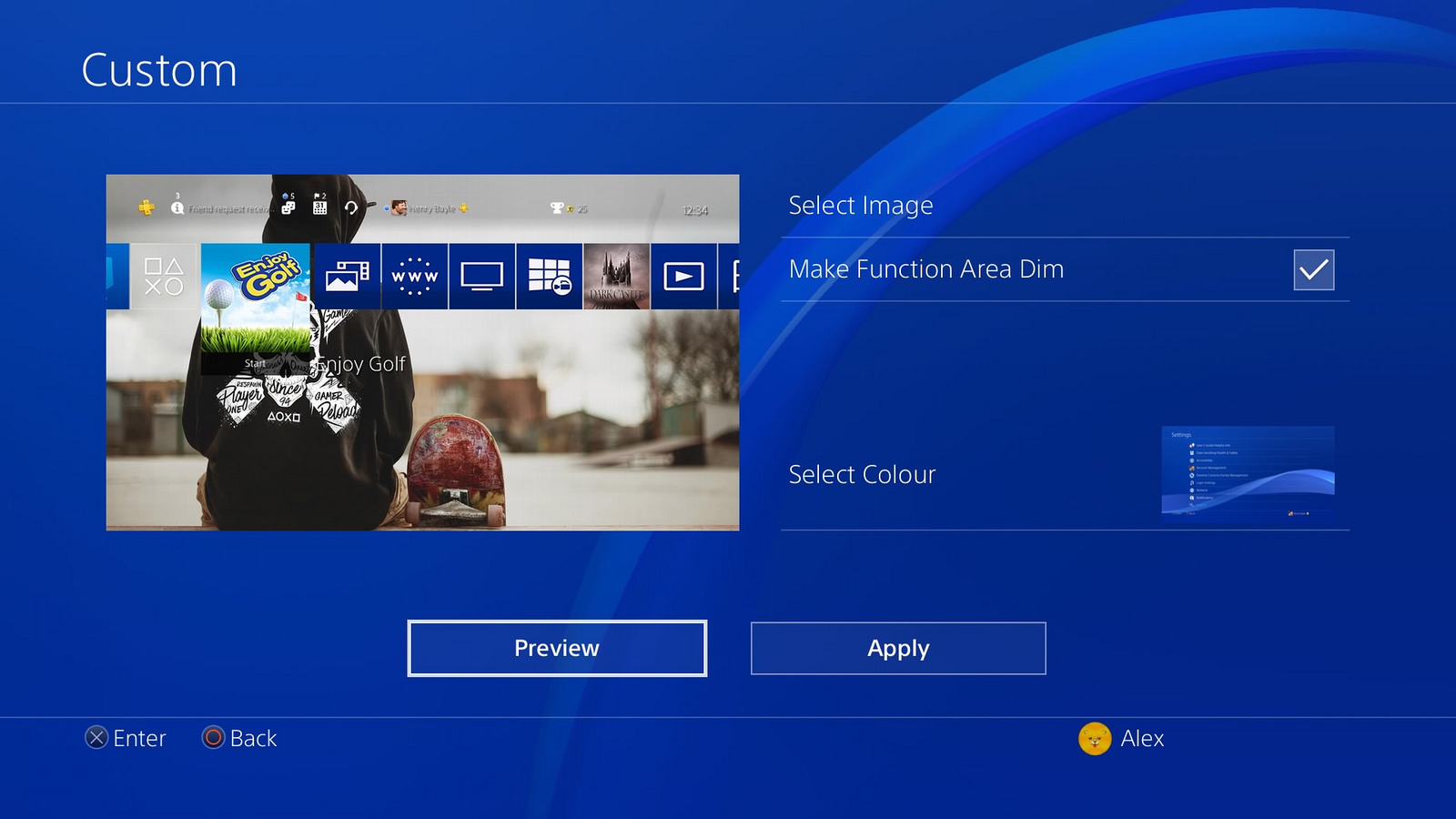Seit der Systemsoftware 4.50 ist es möglich, Screenshots eurer besten Gaming-Momente, die ihr mit der SHARE-Taste eures DUALSHOCK 4 festgehalten habt, als Wallpaper für eure PS4 einzurichten.
Mit dem System-Update 5.50 haben wir diese Funktion dank eures Feedbacks noch verbessert und ausgebaut, sodass ihr jetzt noch mehr Optionen habt, um eure Konsole zu personalisieren.
So funktioniert’s…
Benutzerdefinierte Wallpaper in 8 Schritten mit einem USB-Gerät einrichten
Dank einer neuen Funktion der Systemsoftware 5.50 ist es jetzt noch einfacher, eigene Wallpaper einzurichten. Dafür müsst ihr einfach nur eure eigenen Bilder von einem USB-Speichergerät importieren. Befolgt dazu die folgenden Schritte:
- Erstellt über einen PC auf der obersten Ebene des USB-Speichergeräts einen Ordner namens “IMAGES”.
- Kopiert die gewünschten Bilder in den Ordner. Achtet darauf, dass die Auflösungen von 1920 x 1080 für PS4 und 3860 x 2160 für PS4 Pro nicht überschritten werden.
- Schließt das USB-Gerät an die Konsole an und geht zu [Einstellungen] > [Designs] > [Design auswählen] > [Benutzerdefiniert] > [Bild auswählen] > [USB-Speichergerät].
- Wählt das Bild aus, das ihr verwenden möchtet. Falls ihr euch das Bild schnell in der Vollbildansicht ansehen möchtet, bevor ihr mit der Bearbeitung loslegt, drückt die Quadrat-Taste.
- Drückt zum Bestätigen X und verwendet dann die Analog-Sticks, um das Bild zuzuschneiden oder den gewünschten Bereich auszuwählen, sodass es genau in das Steuerungsmenü passt. Diese Option wurde im Rahmen der Systemsoftware 5.50 eingeführt und auf die benutzerdefinierten Wallpaper erweitert, die mit Bildern aus der Aufnahmengalerie der Konsole gemacht werden.
- Findet den perfekten Winkel und klickt dann zum Bestätigen X. So kehrt ihr zum Anpassungsmenü zurück. Dort gibt es die Optionen “Funktionsbereich schwach darstellen”, mit der im oberen Teil des Bildschirms ein durchsichtiger grauer Bereich hinzugefügt wird, um die Lesbarkeit von Text zu erhöhen, und “Farbe auswählen”, wo ihr die Farbe für die anderen Menüs auswählen könnt, in denen das benutzerdefinierte Wallpaper nicht gezeigt wird.
- Jetzt ist der richtige Zeitpunkt, um euch das Wallpaper in der Vollbildansicht anzusehen. Dafür ist die Schaltfläche “Vorschau” da, eine weitere neue Option für Wallpaper, die zusammen mit der Systemsoftware 5.50 eingeführt wurde.
- Wenn ihr mit dem Ergebnis zufrieden seid, klickt auf “Anwenden” und fertig!
Wir hoffen, euch gefallen die neuen Möglichkeiten für euer benutzerdefiniertes Wallpaper. Falls ihr weitere Infos zu dieser Funktion benötigt, schaut einfach zu PlayStation.com.
Hier haben wir all unsere Tutorials für euch gesammelt!
Website: LINK